有时候可能会遇到win10系统提示“没有关联的电子邮件程序来执行请求的操作”的情况,想必大家都遇到过win10系统提示“没有关联的电子邮件程序来执行请求的操作”的情况吧,那么应该怎么处理win10系统提示“没有关联的电子邮件程序来执行请求的操作”呢?
下面小编带领大家看看win10系统提示“没有关联的电子邮件程序来执行请求的操作”的具体步骤:
步骤1、按下windows+i 组合键 或点击开始菜单 - 设置 按钮打开设置界面;
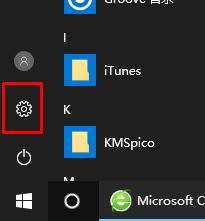
步骤2、在windows 设置 界面右侧点击【隐私】选项,如图:
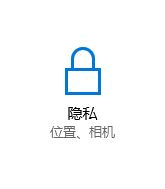
步骤3、在左侧移动到下面些,找到并点击电子邮件,将“允许应用访问和发送邮件”和人脉,取消勾选,重启计算机,查看是否还有类似现象出现。
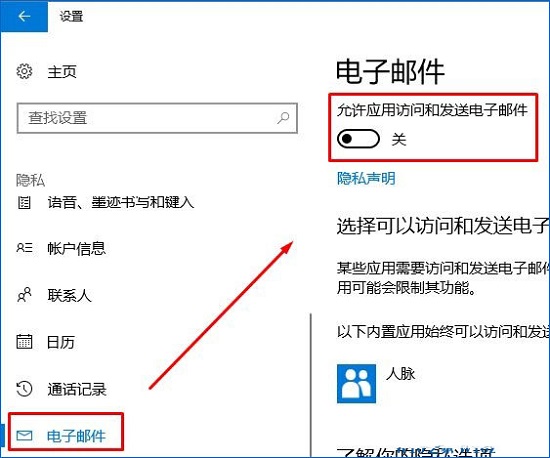
关于win10系统提示“没有关联的电子邮件程序来执行请求的操作”的解就给大家介绍到这边了,方法还是很简单的,如果还有不清楚的可以参考以上的教程,小编就讲解到这里了,我们下期再会!
如果你有任何疑问可以点击网站顶部的意见反馈,小编将第一时间进行回复。
uc电脑园提供的技术方案或与您产品的实际情况有所差异,您需在完整阅读方案并知晓其提示风险的情况下谨慎操作,避免造成任何损失。

浏览次数 869
浏览次数 111
浏览次数 191
浏览次数 1625
浏览次数 5506
未知的网友